Rendeld kiállított számláidhoz a bankszámládra érkező utalásokat
Az eBIZ automatikusan felismeri és összepárosítja a kiállított számláidat, valamint a beérkező utalásokat, ezzel rengeteg, adminisztrálásra fordított időt spórolva számodra! Így egyből láthatod, hogy melyik partnered fizetett és kinél van még kintlévőség. Mindezt kényelmesen, rengeteg, adminisztrálásra fordított időt és munkát megspórolva.
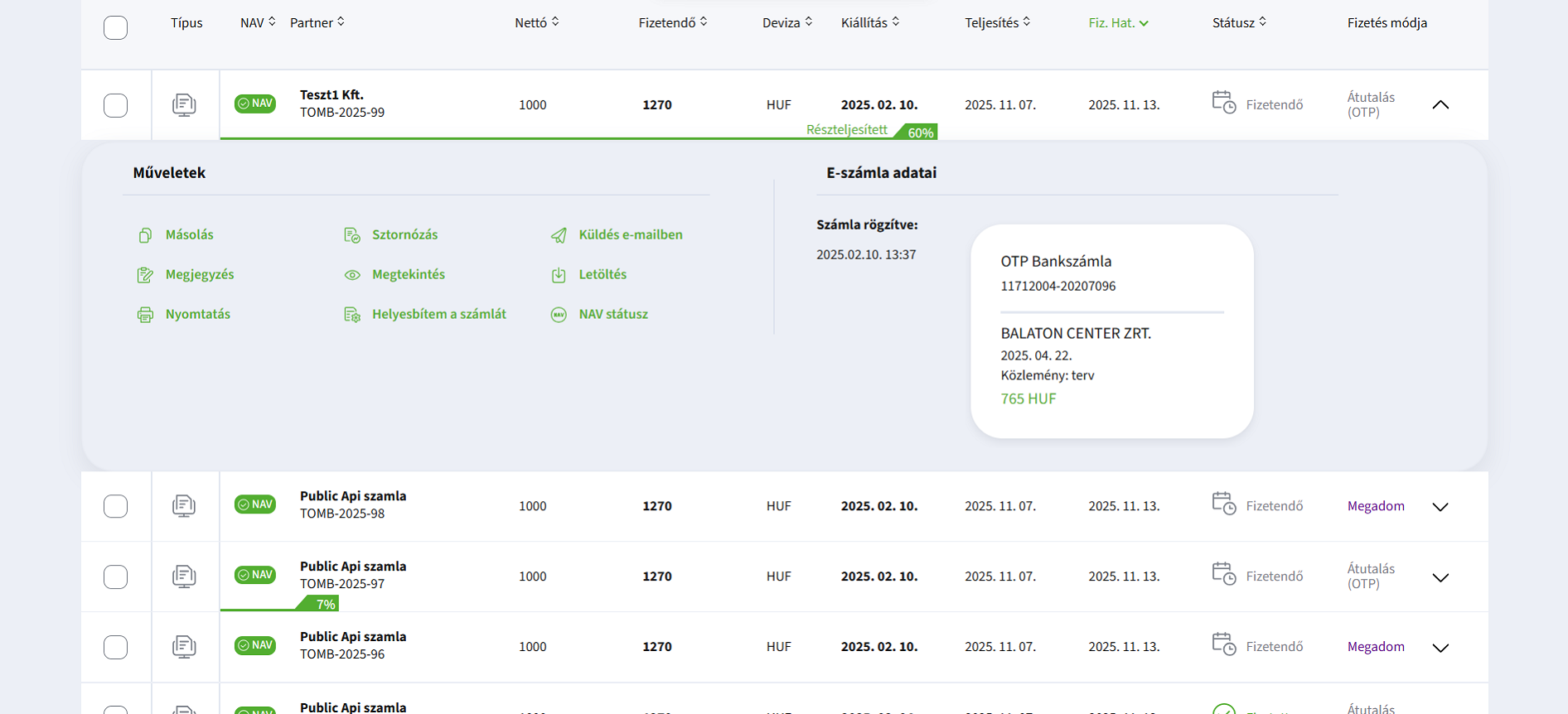
Nem fizetett partnered?
Lehetőséged van a kiállított számlát ismét kiküldeni vagy szükség esetén, fizetési emlékeztetőt küldeni a vevő részére.
Az eBIZ egyből figyelmeztet belépés után, ha lejárt számlád, kintlévőséged van.
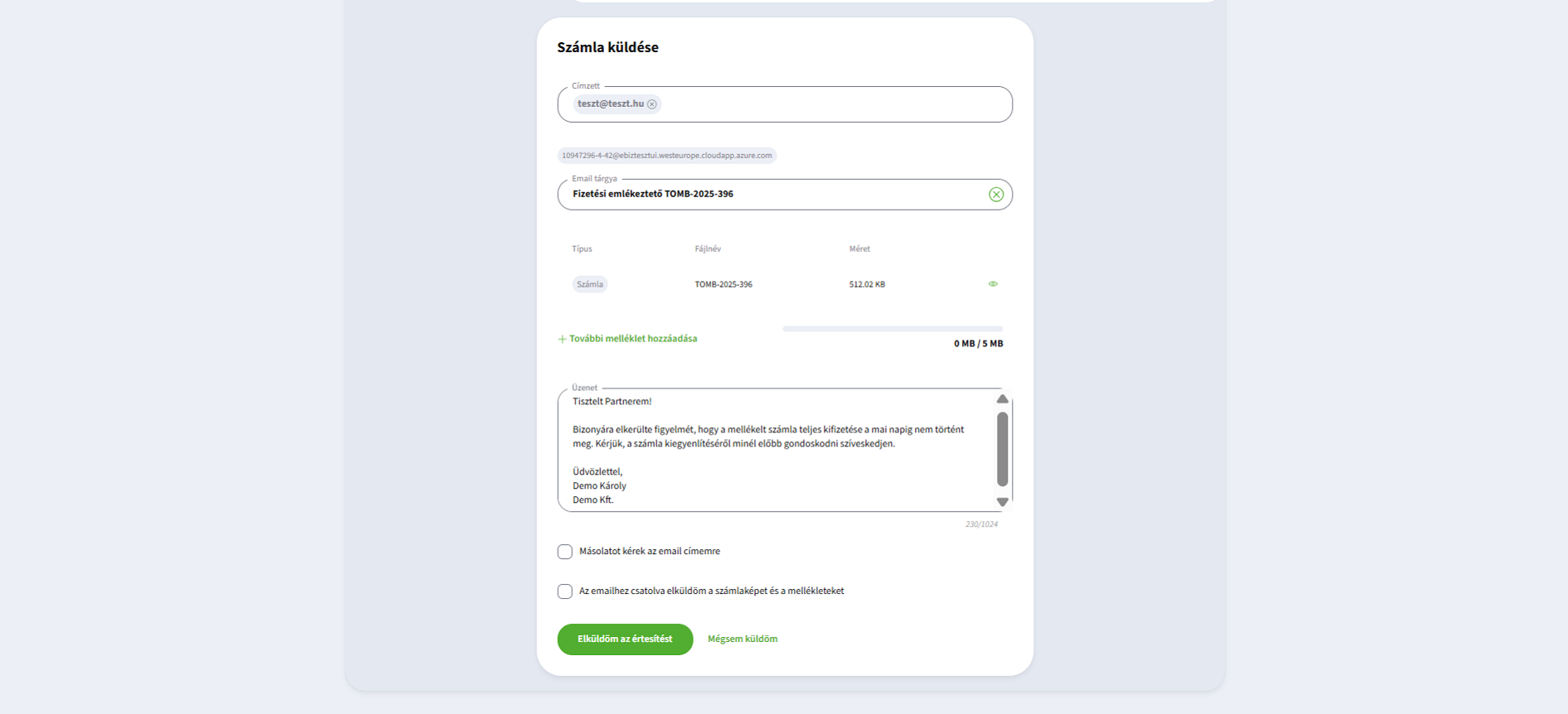
Számlamásolás
Csökkentsd a számlakiállítás idejét, készíts új számlát a korábbi számlával megegyező adatokkal!
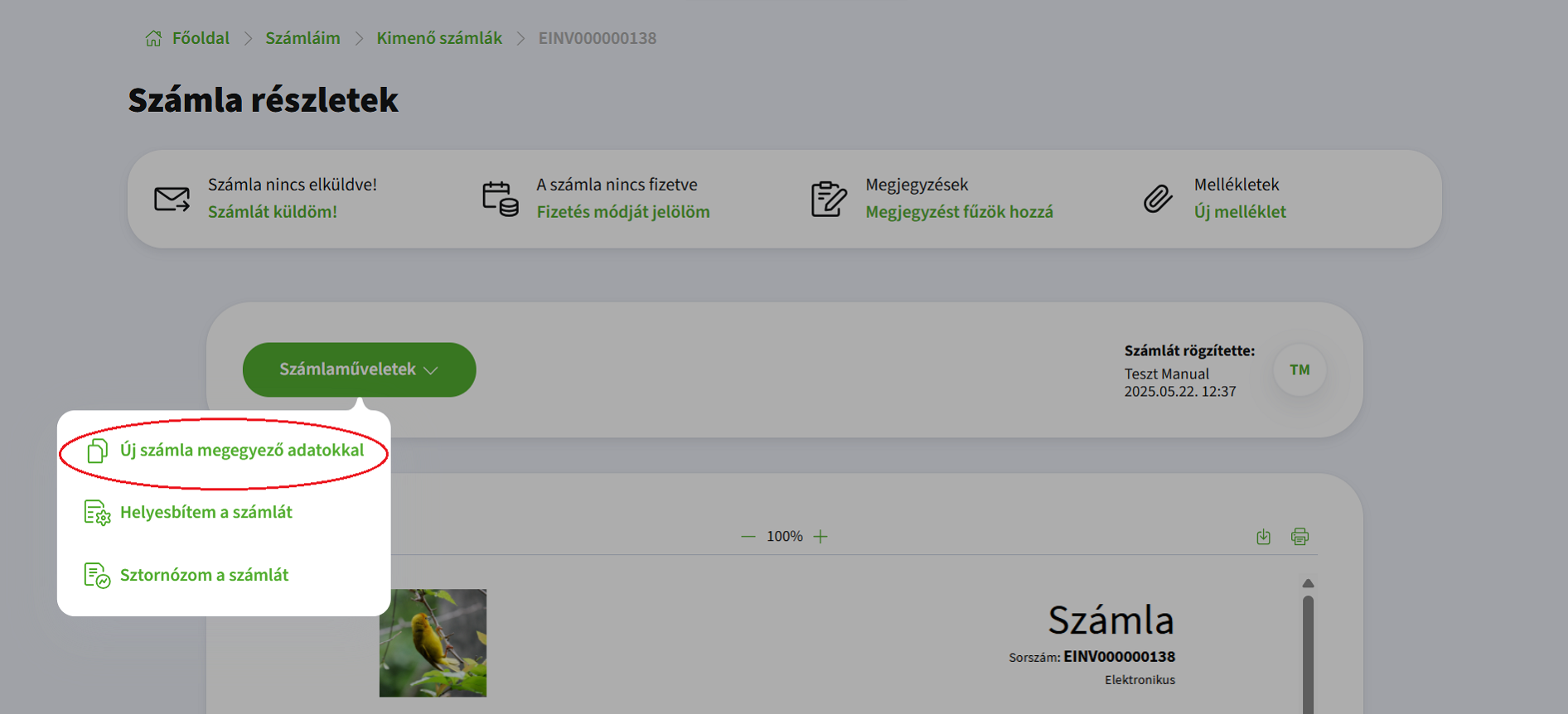
NAV adatszolgáltatás
Az eBIZ-ben kiállított számlákat automatikusan lejelentjük az adóhatóság felé.
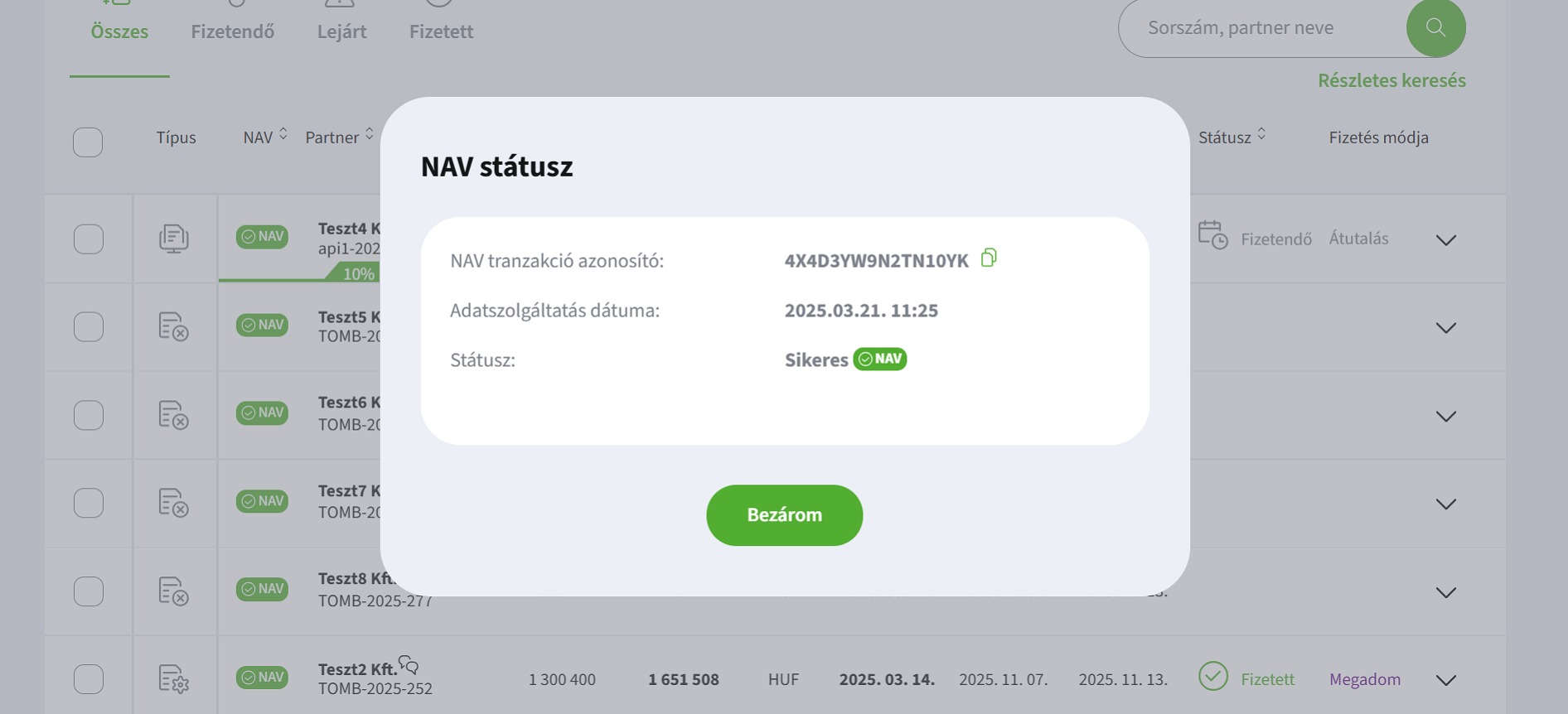
Gyakran ismételt kérdések
Ki tudom egyenlíteni szállítói számláimat az eBIZ rendszeren belül?
Igen, amennyiben OTP-s vállalkozói bankszámlával rendelkezik a céged, a számládat utalási csomagba teheted, majd aláírhatod az utalást. Utalási csomagot az ÁTUTALÁSOK / UTALANDÓ TÉTELEK menüből indítva tudsz összeállítani.
Hogyan jelölhetem leggyorsabban, ha a számlám kifizetésre került?
Az eBIZ-ben tisztán láthatod, hogy melyik partnered fizetett már és melyiknek van elmaradása, lejárt számlája. Az automata összepontozásnak köszönhetően a kiállított számláid és a beérkező utalások automatikusan szinkronizálódnak! A számlalista státusz mezőjében a fizetésre váró ikont egy mozdulattal manuálisan is átállíthatod fizetettre, ha erre van szükség.
Hogyan jelölhetem, hogy milyen módon került kifizetésre a számlám?
A „Megadom” opció segítségével tudsz egy-egy számlát a megfelelő banki tranzakcióval vagy az egyéb fizetési módok valamelyikével összepárosítani.
Hogyan tudja előkészíteni az adóutalásaimat a könyvelőm?
Az ÁTUTALÁSOK menüből az „Utalandó tétel létrehozása” gomb segítségével viheti fel a könyvelő az utalandó adó- és bérjellegű tételeket.
Nem számlához kapcsolódó utalásokat (pl. bér- vagy adóutalás) hogyan tudok felvinni?
Az ÁTUTALÁSOK menüben kattints az „Utalandó tétel létrehozása” gombra, és válaszd ki, hogy adó-, bér- vagy egyéb típusú tranzakciót akarsz előkészíteni, majd töltsd ki az utaláshoz szükséges adatokat! Végül állítsd be az utalás aláírásának határidejét (azt, amikor a csomagba kell tenni az utalást)!
